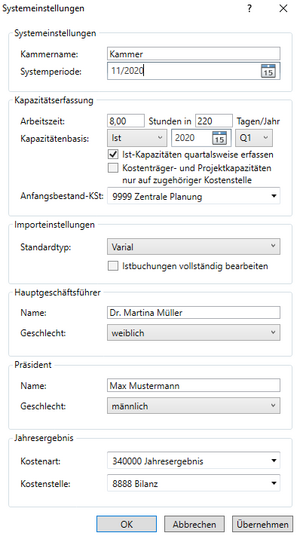Systemeinstellungen: Unterschied zwischen den Versionen
| Zeile 4: | Zeile 4: | ||
| Aufruf = ''Menüleiste:'' Datei → Systemeinstellungen}} | | Aufruf = ''Menüleiste:'' Datei → Systemeinstellungen}} | ||
| − | + | [[Datei:Systemeinstellungen.png|thumb|22em|right|''Systemeinstellungen'']] | |
| − | |||
| − | [[Datei:Systemeinstellungen.png| | ||
| − | |||
In den '''Systemeinstellungen''' legen Sie den Kammernamen fest und die Systemperiode. Durch die Auswahl der Systemperiode beeinflussen Sie, welche Spalten für die Mitarbeiter bebuchbar sind. Diese Spalten sind blau hinterlegt. Bebuchbar sind immer der Forecast und das Ist für die Systemperiode und der Plan für die Folgeperiode, in nebenstehendem Beispiel also FC und Ist 2019 und Plan 2020. <br> | In den '''Systemeinstellungen''' legen Sie den Kammernamen fest und die Systemperiode. Durch die Auswahl der Systemperiode beeinflussen Sie, welche Spalten für die Mitarbeiter bebuchbar sind. Diese Spalten sind blau hinterlegt. Bebuchbar sind immer der Forecast und das Ist für die Systemperiode und der Plan für die Folgeperiode, in nebenstehendem Beispiel also FC und Ist 2019 und Plan 2020. <br> | ||
| Zeile 13: | Zeile 10: | ||
Unter '''Planeinstellungen''' wählen Sie die Kapazitätenbasis für die Planeinstellungen aus und legen die Jahresarbeitszeit fest. <br> | Unter '''Planeinstellungen''' wählen Sie die Kapazitätenbasis für die Planeinstellungen aus und legen die Jahresarbeitszeit fest. <br> | ||
| − | In dem Punkt '''Importeinstellungen''' geben Sie die Finanzbuchhaltungssoftware an. Sie können hier auch definieren, ob die IST-Fibu-Daten in eCo vollständig bearbeitet werden dürfen. Bleibt dieses Feld leer, können Buchungstext, Kostenstelle, Kostenträger und gegebenenfalls Projekt im Nachhinein geändert werden. Nicht geändert werden können jedoch die grundlegenden Informationen einer Buchung wie Betrag, Belegnummer oder Belegdatum. Ebensowenig kann ein Datensatz hinzugefügt oder gelöscht werden. <br> | + | In dem Punkt '''Importeinstellungen''' geben Sie die Finanzbuchhaltungssoftware an. Bei Buchungsimporten wird Ihnen der Datentyp dann standardmäßig vorgeschlagen, kann aber auch im Einzelfall abgeändert werden. |
| + | Sie können hier auch definieren, ob die IST-Fibu-Daten in eCo vollständig bearbeitet werden dürfen. Bleibt dieses Feld leer, können Buchungstext, Kostenstelle, Kostenträger und gegebenenfalls Projekt im Nachhinein geändert werden. Nicht geändert werden können jedoch die grundlegenden Informationen einer Buchung wie Betrag, Belegnummer oder Belegdatum. Ebensowenig kann ein Datensatz hinzugefügt oder gelöscht werden. <br> | ||
Tragen Sie hier auch noch '''Hauptgeschäftsführer/in''' und '''Präsident/in''' Ihrer Kammer ein, damit die Bilanzberichte entsprechend aufgerufen werden können. | Tragen Sie hier auch noch '''Hauptgeschäftsführer/in''' und '''Präsident/in''' Ihrer Kammer ein, damit die Bilanzberichte entsprechend aufgerufen werden können. | ||
[[Category: Administration]] | [[Category: Administration]] | ||
Version vom 7. August 2019, 12:41 Uhr
| Systemeinstellungen Einstellungen |
|
| Erforderliche Berechtigung | Administration |
| Aufruf | Menüleiste: Datei → Systemeinstellungen |
In den Systemeinstellungen legen Sie den Kammernamen fest und die Systemperiode. Durch die Auswahl der Systemperiode beeinflussen Sie, welche Spalten für die Mitarbeiter bebuchbar sind. Diese Spalten sind blau hinterlegt. Bebuchbar sind immer der Forecast und das Ist für die Systemperiode und der Plan für die Folgeperiode, in nebenstehendem Beispiel also FC und Ist 2019 und Plan 2020.
Unter Planeinstellungen wählen Sie die Kapazitätenbasis für die Planeinstellungen aus und legen die Jahresarbeitszeit fest.
In dem Punkt Importeinstellungen geben Sie die Finanzbuchhaltungssoftware an. Bei Buchungsimporten wird Ihnen der Datentyp dann standardmäßig vorgeschlagen, kann aber auch im Einzelfall abgeändert werden.
Sie können hier auch definieren, ob die IST-Fibu-Daten in eCo vollständig bearbeitet werden dürfen. Bleibt dieses Feld leer, können Buchungstext, Kostenstelle, Kostenträger und gegebenenfalls Projekt im Nachhinein geändert werden. Nicht geändert werden können jedoch die grundlegenden Informationen einer Buchung wie Betrag, Belegnummer oder Belegdatum. Ebensowenig kann ein Datensatz hinzugefügt oder gelöscht werden.
Tragen Sie hier auch noch Hauptgeschäftsführer/in und Präsident/in Ihrer Kammer ein, damit die Bilanzberichte entsprechend aufgerufen werden können.